끊임없이 진화하는 음악 스트리밍 세계에서 애플 음악 전 세계 수백만 명의 사용자의 다양한 음악적 취향을 충족시키는 탁월한 플랫폼으로 자리매김했습니다.
Apple Music의 뛰어난 기능 중 하나는 음악 공유 기본 설정을 개인화하는 기능입니다. Apple Music 계정을 공개 또는 비공개로 설정. 그렇게 함으로써 귀하의 재생 목록, 음악 활동 및 플랫폼에서의 전반적인 존재를 보는 사람을 제어할 수 있습니다.
이 기사에서는 Apple Music 계정의 가시성을 관리하는 복잡한 방법에 대해 단계별 지침을 제공합니다. 계정을 공개 또는 비공개로 설정하는 방법. 자신의 음악적 전문성을 보여주고 싶거나 더 개인적인 청취 경험을 유지하고 싶다면 저희가 도와드리겠습니다. Apple Music의 다재다능함을 살펴보고 선호도에 맞게 계정을 조정하는 방법을 알아보십시오.
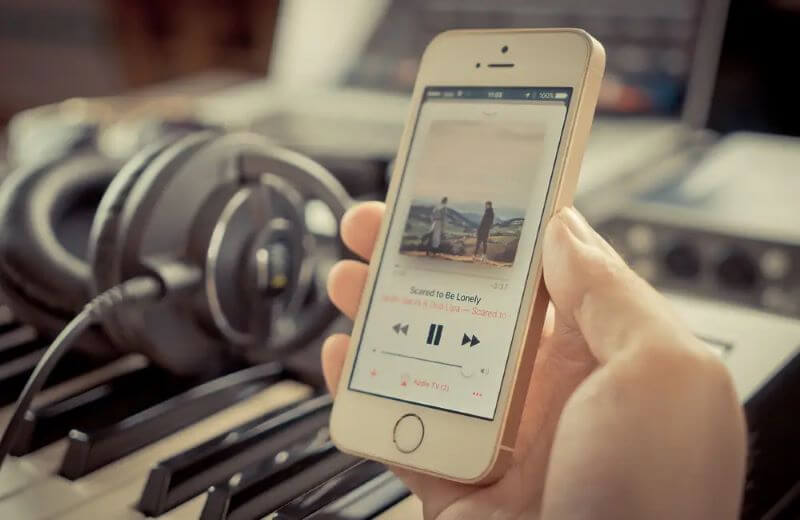
컨텐츠 가이드 1 부분. Apple Music 계정을 공개 또는 비공개로 만드는 방법파트 2. 대체 솔루션: DumpMedia 애플 뮤직 변환기3 부. 결론
Apple Music은 사용자에게 자신의 계정을 공개할지 여부를 선택할 수 있는 유연성을 제공합니다. 비공개로 유지. 이 설정을 조정하여 재생 목록, 음악 활동 및 프로필 정보를 볼 수 있는 사람을 제어할 수 있습니다. 다양한 플랫폼에서 Apple Music 계정을 공개 또는 비공개로 만드는 방법을 살펴보겠습니다.
다음은 브라우저에서 웹 앱을 사용하여 Apple Music 계정을 공개 또는 비공개로 만들기 위해 따라야 하는 단계입니다.
1단계: 원하는 웹 브라우저를 열고 Apple Music 웹사이트(music.apple.com)를 방문합니다.
2단계: Apple ID와 암호를 사용하여 Apple Music 계정에 로그인합니다.
3단계: 로그인한 후 화면 오른쪽 상단 모서리에 있는 프로필 사진이나 이니셜을 클릭하여 계정 설정에 액세스합니다.
4단계: 드롭다운 메뉴에서 "계정"을 선택하여 계정 설정 페이지로 이동합니다.
5단계: "프로필" 섹션까지 아래로 스크롤하여 "개인 정보" 옵션을 찾습니다.
6단계: 계정을 공개하려면 스위치를 "켜기" 위치로 전환합니다. 이제 프로필과 재생 목록이 다른 Apple Music 사용자에게 표시됩니다.
7단계: 계정을 비공개로 전환하려면 스위치를 "끄기" 위치로 전환합니다. 이렇게 하면 프로필과 재생 목록의 가시성이 자신에게만 제한됩니다.
iOS 또는 Android 운영 체제와 같은 모바일 장치에서 Apple Music을 공개 또는 비공개로 설정하는 단계는 다음과 같습니다.
1단계: 모바일 장치에서 Apple Music 앱을 실행하고 계정에 로그인합니다.
2단계: 화면 하단의 "For You" 탭을 탭하여 기본 Apple Music 인터페이스로 이동합니다.
3단계: 화면 왼쪽 상단 모서리에 있는 프로필 아이콘을 탭하여 계정 설정에 액세스합니다.
4단계: 계정 페이지에서 아래로 스크롤하여 "프로필" 섹션에서 "개인 정보"를 선택합니다.
5단계: 계정을 공개하려면 스위치를 "켜기" 위치로 전환합니다. 이렇게 하면 다른 사람들이 귀하의 프로필과 재생 목록을 볼 수 있습니다.
6단계: 계정을 비공개로 전환하려면 스위치를 "끄기" 위치로 전환합니다. 이렇게 하면 프로필과 재생 목록의 가시성이 자신에게만 제한됩니다.
macOS 컴퓨터의 데스크톱 응용 프로그램에서 Apple Music을 공개 또는 비공개로 설정하는 단계는 다음과 같습니다.
1단계: Mac에서 Apple Music 앱을 실행하고 계정에 로그인합니다.
2단계: 화면 왼쪽 상단 모서리에 있는 "음악" 메뉴를 클릭하고 드롭다운 메뉴에서 "기본 설정"을 선택합니다.
3단계: 기본 설정 창에서 "일반" 탭을 클릭합니다.
4단계: "프로필" 섹션에서 "개인 정보" 옵션을 찾을 수 있습니다.
5단계: 계정을 공개하려면 "내 프로필 공개" 옆의 확인란을 선택하십시오. 이렇게 하면 다른 사람들이 귀하의 프로필과 재생 목록을 볼 수 있습니다.
6단계: 계정을 비공개로 설정하려면 "내 프로필 공개" 옆의 확인란을 선택 취소합니다. 이렇게 하면 프로필과 재생 목록이 자신에게만 표시됩니다.
웹, 모바일 장치 또는 데스크탑 앱에서 다음 단계를 수행하면 Apple Music 계정의 가시성 설정을 쉽게 조정하여 기본 설정에 따라 음악 공유 경험을 개인화할 수 있습니다.
DumpMedia 애플 뮤직 변환기 Apple Music 트랙, 앨범 및 재생 목록을 다양한 오디오 형식으로 변환하고 저장할 수 있도록 설계된 강력하고 사용자 친화적인 소프트웨어입니다. 이 도구를 사용하면 좋아하는 Apple Music 콘텐츠를 모든 장치 또는 미디어 플레이어에서 제한 없이 즐길 수 있습니다.
사용 단계는 다음과 같습니다. DumpMedia Apple 음악 변환기 :
1 : 다운로드 및 설치 DumpMedia 애플 뮤직 변환기
를 방문 DumpMedia 공식 웹 사이트에서 Apple Music Converter를 다운로드하십시오. 설치 지침에 따라 컴퓨터에 설치하십시오.
2 : Launch DumpMedia 애플 뮤직 변환기
설치가 완료되면 다음을 실행하십시오. DumpMedia 컴퓨터의 Apple Music Converter.
3단계: Apple 음악 트랙 추가
"추가" 버튼을 클릭하면 새 창이 나타납니다. 변환하려는 Apple Music 트랙, 앨범 또는 플레이리스트를 찾아 선택합니다. 그런 다음 "추가"를 클릭하여 소프트웨어로 가져옵니다.

4단계: 출력 형식 및 설정 선택
DumpMedia Apple Music Converter는 다음과 같은 다양한 출력 형식을 제공합니다. MP3, M4A, AAC, FLAC 등. "출력 형식" 드롭다운 메뉴에서 원하는 출력 형식을 선택합니다. 기본 설정에 따라 비트 전송률, 샘플 속도 및 코덱과 같은 출력 설정을 사용자 지정할 수도 있습니다.

5단계: 출력 폴더 선택
변환된 Apple 음악 파일을 저장할 대상 폴더를 선택하려면 "찾아보기" 버튼을 클릭하십시오.
6단계: 변환 시작
설정을 사용자 정의한 후 "변환" 버튼을 클릭하여 변환 프로세스를 시작하십시오. DumpMedia Apple Music Converter는 원래 오디오 품질을 유지하면서 Apple Music 트랙을 선택한 형식으로 변환합니다.

7단계: 변환된 파일에 액세스
변환이 완료되면 "변환됨" 탭을 클릭하여 변환된 Apple Music 파일을 찾을 수 있습니다. 여기에서 출력 폴더를 찾고 변환된 음악 파일에 액세스할 수 있습니다.
DumpMedia Apple Music Converter는 다음 과정을 단순화합니다. Apple Music을 대중적인 오디오 형식으로 변환, 모든 장치 또는 미디어 플레이어에서 좋아하는 트랙을 즐길 수 있습니다. 직관적인 인터페이스와 강력한 변환 기능으로 DumpMedia Apple Music Converter는 음악 라이브러리를 더 잘 제어하려는 Apple Music 사용자에게 편리한 솔루션을 제공합니다.
결론적으로 위의 단계를 통해 Apple Music 계정을 공개 또는 비공개로 쉽게 만들 수 있습니다. 그외에 라는 툴이 있습니다. DumpMedia 애플 뮤직 변환기 제한 없이 모든 기기 또는 미디어 플레이어에서 좋아하는 Apple Music 콘텐츠를 즐길 수 있습니다.
